0. 응용한 기술
- 이미지 또한 api를 가져와서 영화 이미지를 구현해본다.
( 여기서는 대충 아무 인터넷에 있는 자료를 가져와본다. )
1. 구현해야 할 것
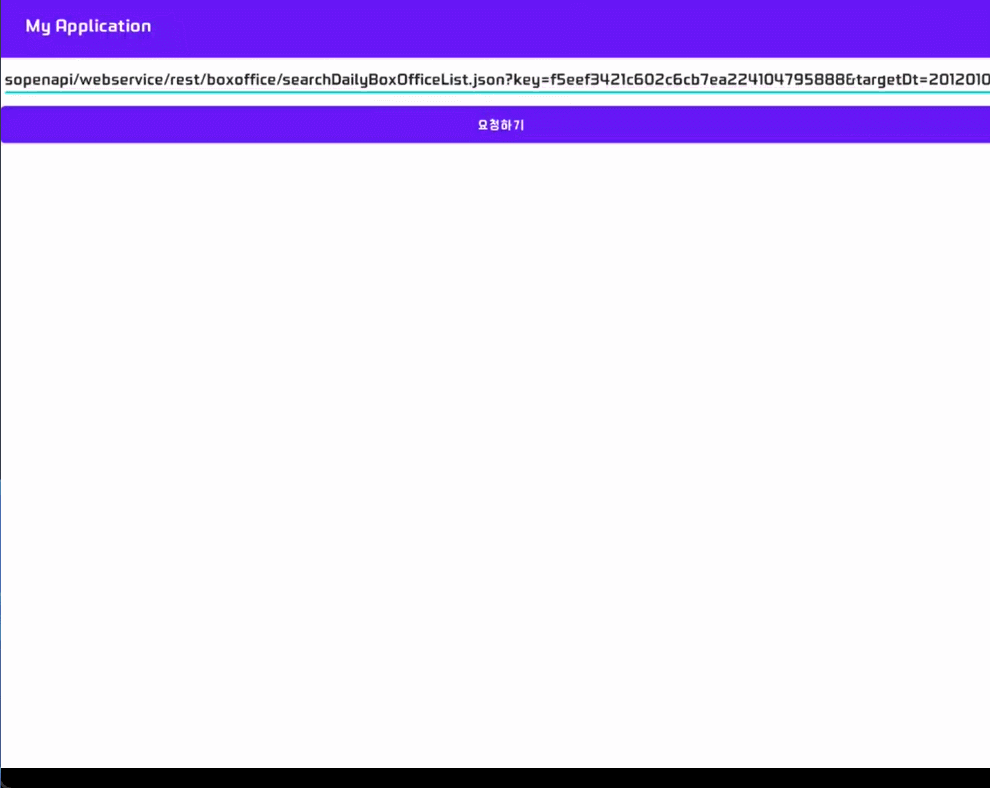
2. 제약조건
- api 주소는 아래에 있는 사이트 주소로 이용한다.
http://kobis.or.kr/kobisopenapi/webservice/rest/boxoffice/searchDailyBoxOfficeList.json?key=f5eef3421c602c6cb7ea224104795888&targetDt=20120101
3. java 소스코드
( 아래는 MainActivity.java의 코드이다. )
import androidx.appcompat.app.AppCompatActivity;
import androidx.recyclerview.widget.LinearLayoutManager;
import androidx.recyclerview.widget.RecyclerView;
import android.database.sqlite.SQLiteDatabase;
import android.os.Bundle;
import android.os.Handler;
import android.view.View;
import android.widget.Button;
import android.widget.EditText;
import android.widget.TextView;
import android.widget.Toast;
import com.android.volley.Request;
import com.android.volley.RequestQueue;
import com.android.volley.Response;
import com.android.volley.VolleyError;
import com.android.volley.toolbox.StringRequest;
import com.android.volley.toolbox.Volley;
import com.google.gson.Gson;
import java.io.BufferedInputStream;
import java.io.BufferedReader;
import java.io.IOException;
import java.io.InputStreamReader;
import java.io.ObjectInputStream;
import java.io.ObjectOutputStream;
import java.io.StringBufferInputStream;
import java.net.HttpURLConnection;
import java.net.MalformedURLException;
import java.net.ServerSocket;
import java.net.Socket;
import java.net.URL;
public class MainActivity extends AppCompatActivity {
EditText ed1;
Button btn1;
RequestQueue requestQueue;
RecyclerView recyclerView;
MovieAdapter movieAdapter;
@Override
protected void onCreate(Bundle savedInstanceState) {
super.onCreate(savedInstanceState);
setContentView(R.layout.activity_main);
ed1 = findViewById(R.id.editText);
btn1 = findViewById(R.id.button);
btn1.setOnClickListener(new View.OnClickListener() {
@Override
public void onClick(View view) {
String url = ed1.getText().toString();
makeRequest(url);
}
});
if(requestQueue == null){
requestQueue = Volley.newRequestQueue(getApplicationContext());
}
recyclerView = findViewById(R.id.recyclerView);
LinearLayoutManager layoutManager = new LinearLayoutManager(this, LinearLayoutManager.VERTICAL,
false);
recyclerView.setLayoutManager(layoutManager);
movieAdapter = new MovieAdapter();
recyclerView.setAdapter(movieAdapter);
}
private void makeRequest(String url) {
StringRequest request = new StringRequest(Request.Method.GET, url,
new Response.Listener<String>() {
@Override
public void onResponse(String response) {
processResponse(response);
}
}, new Response.ErrorListener() {
@Override
public void onErrorResponse(VolleyError error) {
}
});
request.setShouldCache(false);
requestQueue.add(request);
}
private void processResponse(String response) {
Gson gson = new Gson();
MovieList movieList = gson.fromJson(response, MovieList.class);
int movieSize = movieList.boxOfficeResult.dailyBoxOfficeList.size();
for(int i=0; i<movieSize; i++){
Movie movie = movieList.boxOfficeResult.dailyBoxOfficeList.get(i);
movieAdapter.addItem(movie);
}
movieAdapter.notifyDataSetChanged();
}
}
( 아래는 MovieList, MovieListResult, Movie의 클래스이다. )

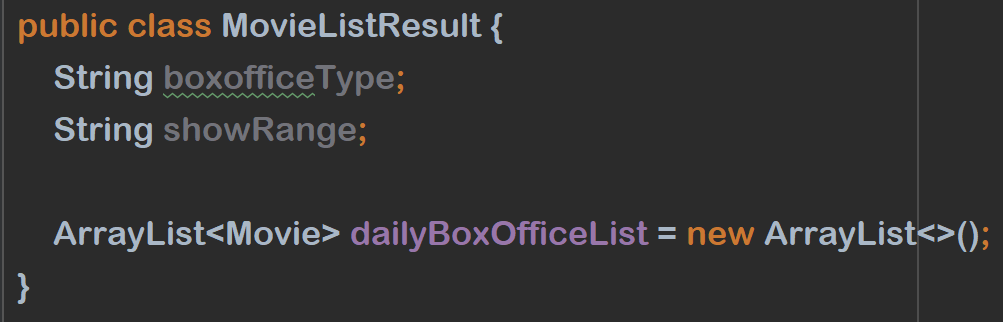

( api 주소마다 속성값이 틀리므로, 변수의 이름을 주의해야 한다. )
( 아래는 MovieAdapter.class 이다. )
import android.view.LayoutInflater;
import android.view.View;
import android.view.ViewGroup;
import android.widget.TextView;
import androidx.annotation.NonNull;
import androidx.recyclerview.widget.RecyclerView;
import java.util.ArrayList;
public class MovieAdapter extends RecyclerView.Adapter<MovieAdapter.ViewHolder>{
ArrayList<Movie> items = new ArrayList<>();
@NonNull
@Override
public ViewHolder onCreateViewHolder(@NonNull ViewGroup parent, int viewType) {
LayoutInflater inflater = LayoutInflater.from(parent.getContext());
View view = inflater.inflate(R.layout.movie_item, parent, false);
return new ViewHolder(view);
}
@Override
public void onBindViewHolder(@NonNull ViewHolder holder, int position) {
Movie item = items.get(position);
holder.setItem(item);
}
@Override
public int getItemCount() {
return items.size();
}
public void addItem(Movie movie) {
items.add(movie);
}
public static class ViewHolder extends RecyclerView.ViewHolder{
TextView tv1, tv2;
public ViewHolder(@NonNull View itemView) {
super(itemView);
tv1 = itemView.findViewById(R.id.textView);
tv2 = itemView.findViewById(R.id.textView2);
}
public void setItem(Movie item){
tv1.setText(item.movieNm);
tv2.setText(item.audiCnt + "명");
}
}
}
4. xml 소스코드
( 아래는 activity_main.xml의 코드이다. )
<?xml version="1.0" encoding="utf-8"?>
<LinearLayout xmlns:android="http://schemas.android.com/apk/res/android"
android:layout_width="match_parent"
android:layout_height="match_parent"
android:orientation="vertical" >
<EditText
android:id="@+id/editText"
android:layout_width="match_parent"
android:layout_height="wrap_content"
android:ems="10"
android:inputType="text"
/>
<Button
android:id="@+id/button"
android:layout_width="match_parent"
android:layout_height="wrap_content"
android:text="요청하기" />
<androidx.recyclerview.widget.RecyclerView
android:id="@+id/recyclerView"
android:layout_width="match_parent"
android:layout_height="match_parent"
android:layout_marginBottom="10dp"/>
</LinearLayout>
( 아래는 movie_item.xml 이다. )
<?xml version="1.0" encoding="utf-8"?>
<LinearLayout xmlns:android="http://schemas.android.com/apk/res/android"
xmlns:app="http://schemas.android.com/apk/res-auto"
android:layout_width="match_parent"
android:layout_height="wrap_content"
android:orientation="vertical">
<androidx.cardview.widget.CardView
android:layout_width="match_parent"
android:layout_height="wrap_content"
android:layout_marginLeft="8dp"
android:layout_marginRight="8dp"
android:layout_marginTop="4dp"
android:layout_marginBottom="4dp"
app:cardBackgroundColor="#FFFFFFFF"
app:cardCornerRadius="10dp"
app:cardElevation="5dp" >
<LinearLayout
android:layout_width="match_parent"
android:layout_height="wrap_content"
android:orientation="horizontal">
<ImageView
android:id="@+id/imageView"
android:layout_width="80dp"
android:layout_height="80dp"
android:padding="5dp"
app:srcCompat="@drawable/movie" />
<LinearLayout
android:layout_width="match_parent"
android:layout_height="match_parent"
android:layout_margin="5dp"
android:layout_weight="1"
android:orientation="vertical">
<TextView
android:id="@+id/textView"
android:layout_width="match_parent"
android:layout_height="wrap_content"
android:maxLines="1"
android:text="제목"
android:textSize="22sp" />
<TextView
android:id="@+id/textView2"
android:layout_width="match_parent"
android:layout_height="wrap_content"
android:layout_marginTop="10dp"
android:gravity="right"
android:paddingRight="10dp"
android:text="관객수"
android:textColor="#FF0000FF"
android:textSize="16sp" />
</LinearLayout>
</LinearLayout>
</androidx.cardview.widget.CardView>
</LinearLayout>
5. 아래는 메니페스트와 gradle에 추가해야하는 코드

6. 추가로 구현해볼 것.
- Glide와 Picasso의 라이브러리를 이용하여 각 영화에 맞는 이미지 구현해보기.
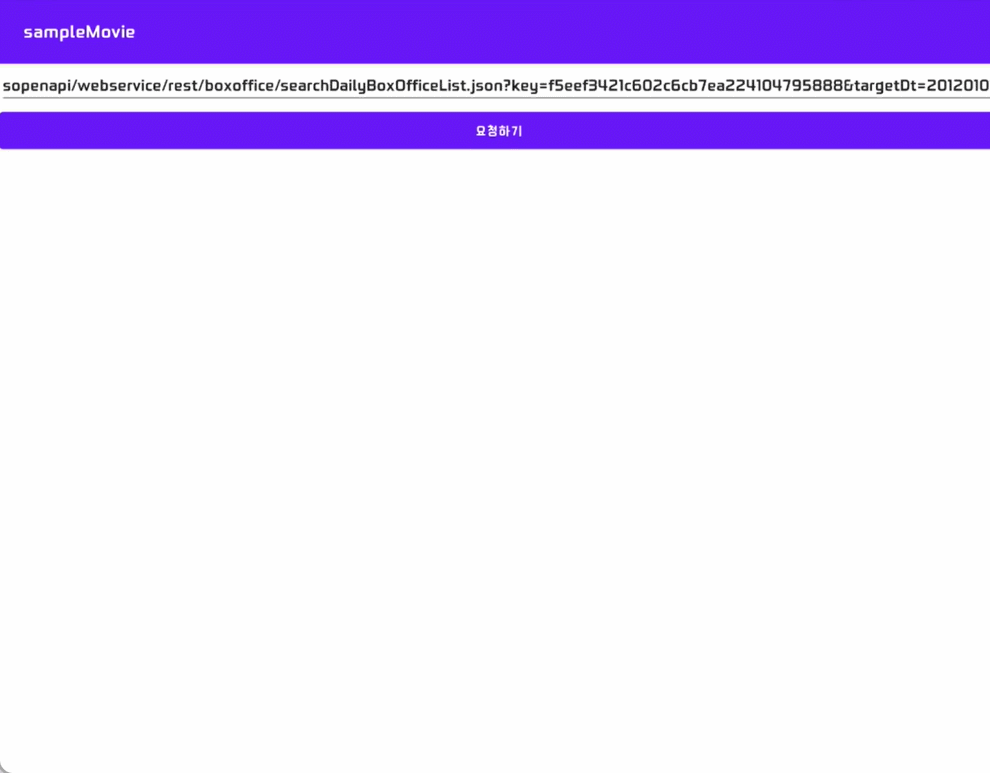
( 아래는 Gilde로 구현하여 위의 코드를 수정한 코드입니다. )
( MainActivity.class )

( 이때 url은 Movie 클래스에서 추가한 인스턴스 멤버 변수이며, 해당하는 영화의 이미지에 맞게
구현하면 된다. )
( MovieAdapter.class의 ViewHolder )
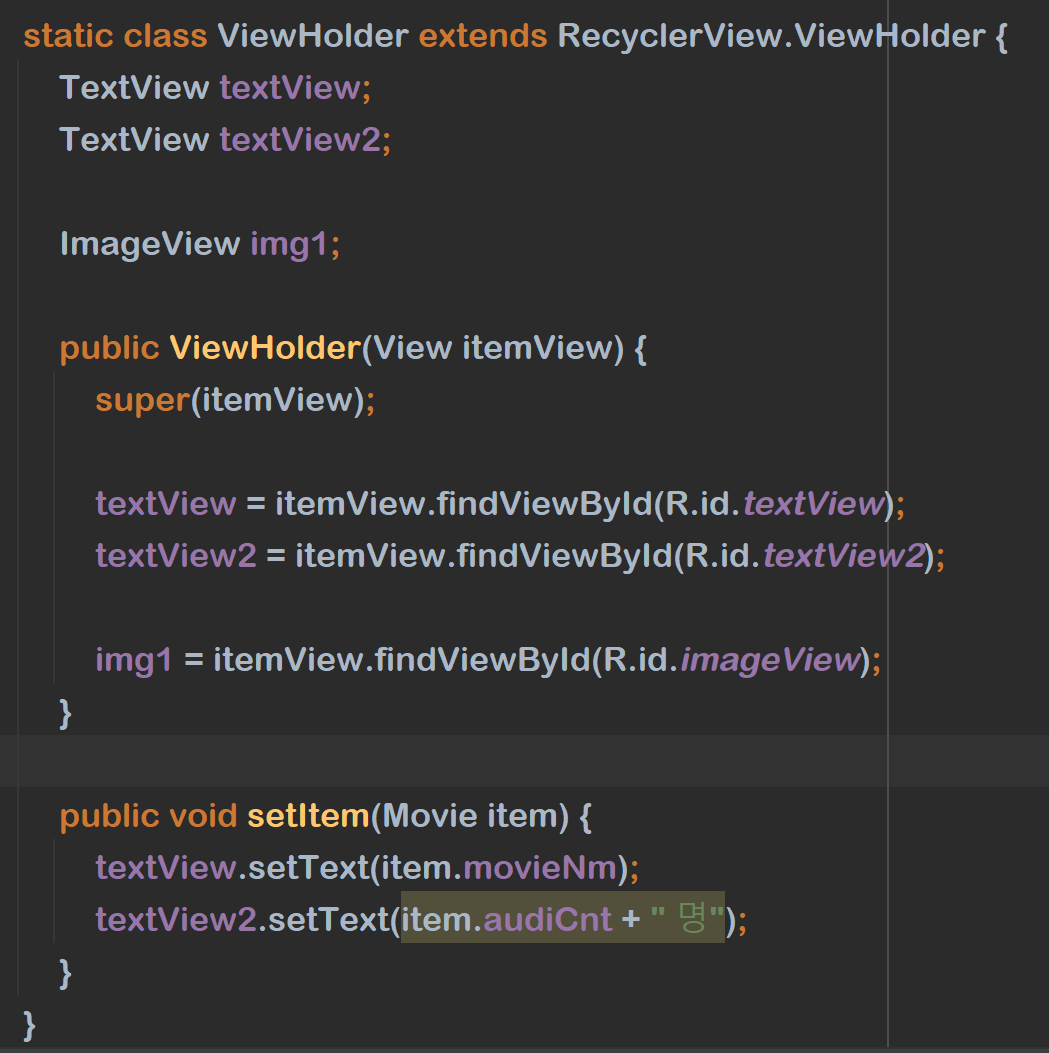
( MovieAdapter.class의 onBindViewHolder() )

'안드로이드 with 자바 > 응용 문제들' 카테고리의 다른 글
| 애니메이션을 이용한 카드뷰 만들어보기(1) (0) | 2022.07.26 |
|---|---|
| 리싸이클러뷰를 이용하여 정보 추가, 삭제하기 (2) (0) | 2022.07.26 |
| 리싸이클러뷰를 이용하여 정보 추가, 삭제하기 (1) (0) | 2022.07.21 |
| 프로그래스바를 이용하여 진행도 알려주기 (0) | 2022.05.18 |